Wordでページを複製する方法
Microsoft Wordは、間違いなく、MicrosoftのWindowsオペレーティングシステムのラインだけでなく、他のさまざまなコンピュータやモバイルオペレーティングシステムでも利用できる最高のワードプロセッサです。 Microsoft Wordは、基本的に他のどのワードプロセッサよりも多くのオプションと機能をユーザーに提供するため、Word文書でできることはたくさんあります。 Microsoft Wordでドキュメントを操作する場合、ドキュメントからページ全体を複製してそのコピーを作成することは、完全にあなたの力の範囲内です。
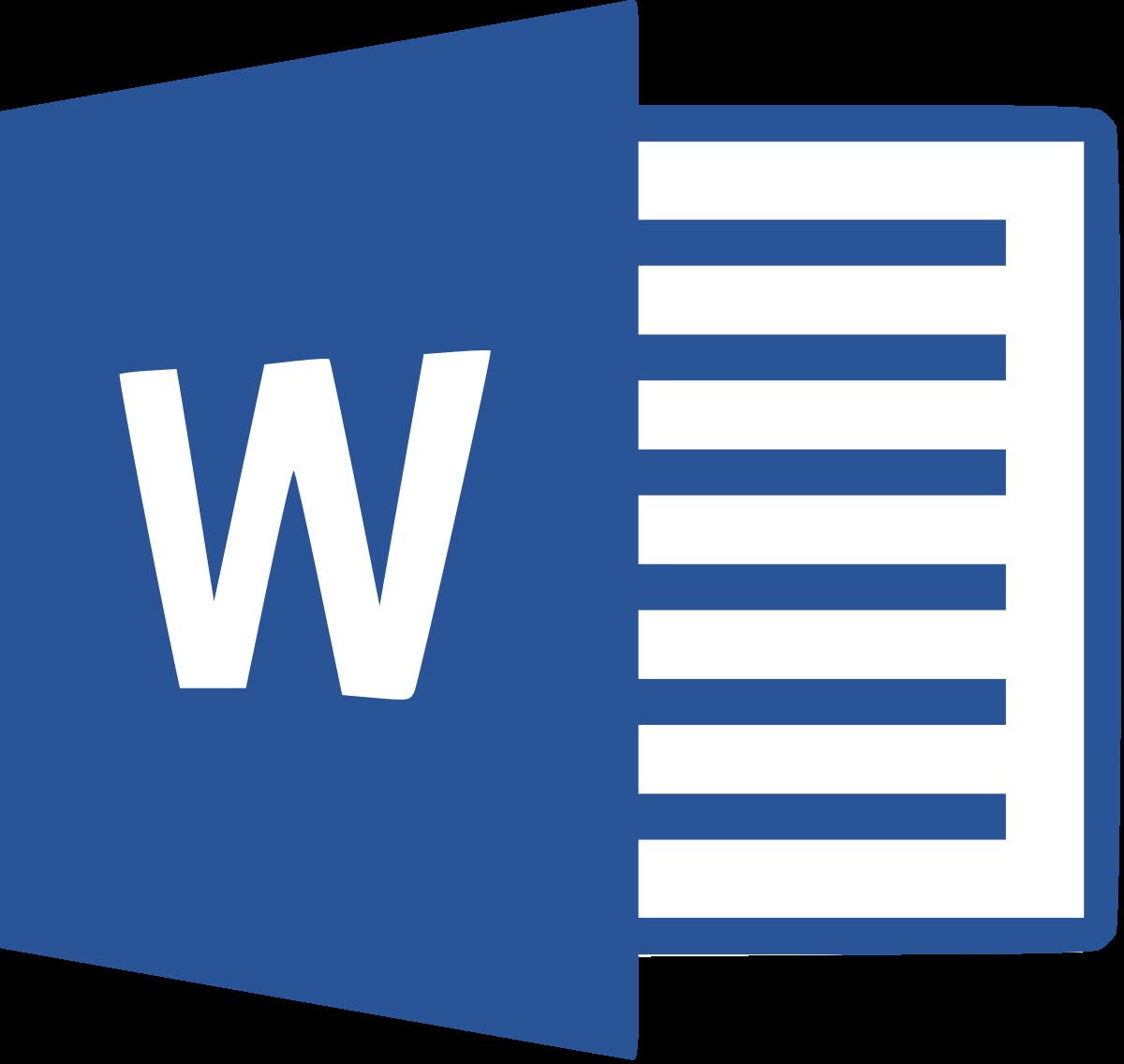
Word文書のページを複製することは、ターゲットページにあるすべてのものを完全に選択し、それを文書内の空白のページにコピーするだけの問題です。ただし、これを行う方法は、1ページしかないドキュメントを扱っているか、複数ページにまたがるドキュメントを扱っているかによって少し異なります。
単一ページの場合:
単一ページのドキュメントの場合 扱っている場合は、ターゲットページのすべてのコンテンツをコピーできます。
- Ctrlを押します + A 。これを行うとすぐに、ドキュメント全体が選択されます。この特定のドキュメントは1ページしかないため、その特定のページのコンテンツがすべて選択されます。
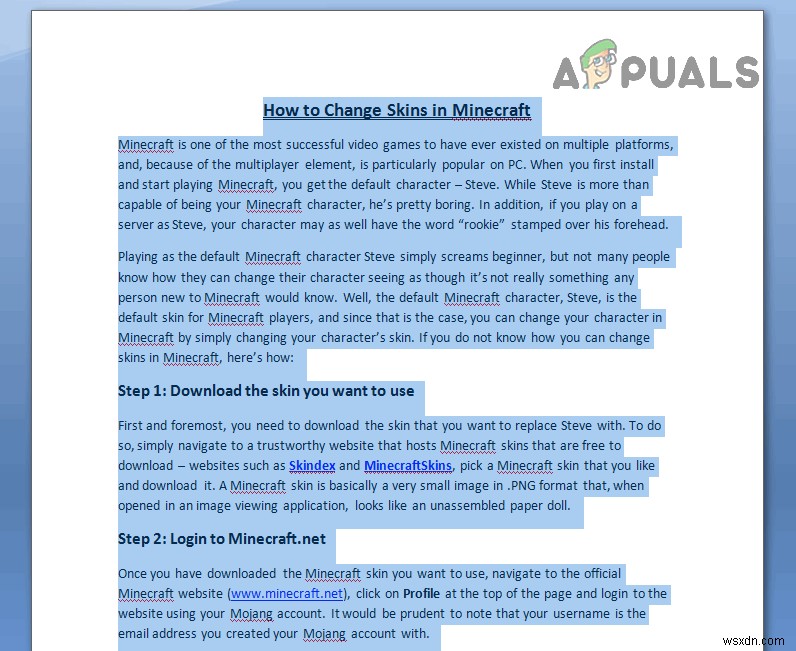
- Ctrlを押します + C または、選択したテキストの任意の場所を右クリックして、[コピー]をクリックします 結果のコンテキストメニューで。そうすることで、選択されたすべてのものがコピーされます。
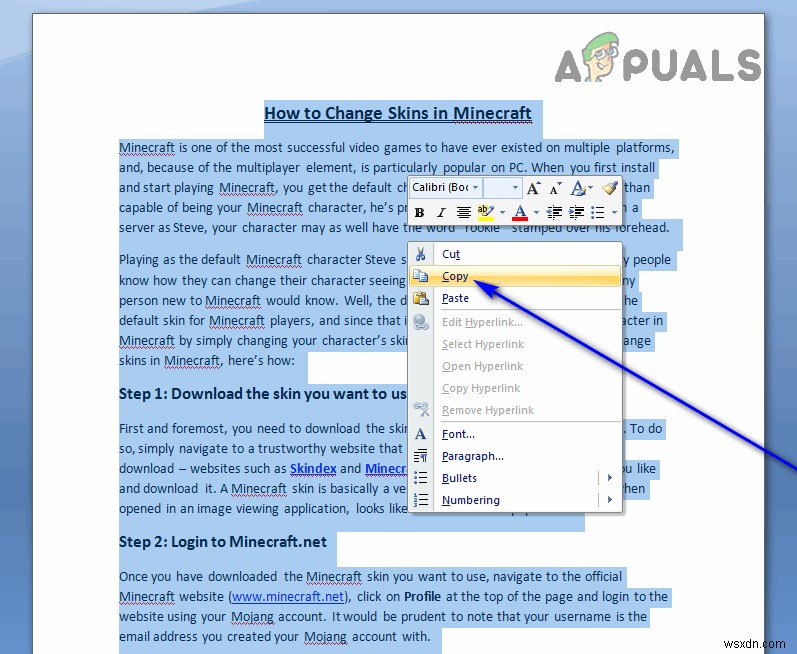
複数ページの場合:
ただし、1ページ以上のドキュメントを扱う場合は、次のことを行う必要があります。
- ナビゲート 複製したいページに移動します。
- 複製するページの最初にマウスポインタを置きます。
- クリックし、クリックを押したまま、マウスポインタをターゲットページの一番下までドラッグします。これを行うと、ターゲットページのすべてのコンテンツが選択されます。
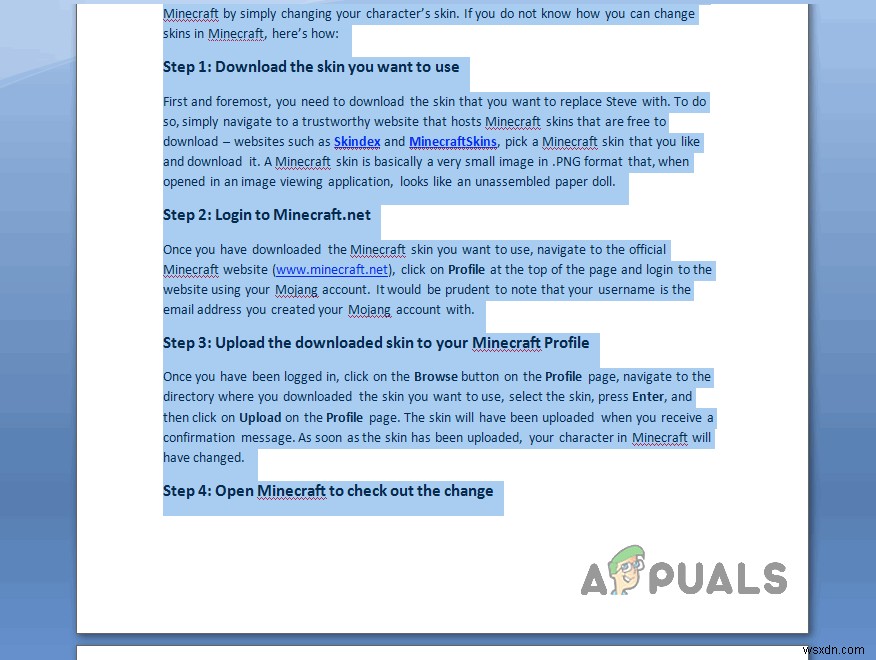
- Ctrlを押します + C または、選択したテキストの任意の場所を右クリックして、表示されるコンテキストメニューの[コピー]をクリックします。そうすることで、選択されたすべてのものがコピーされます。
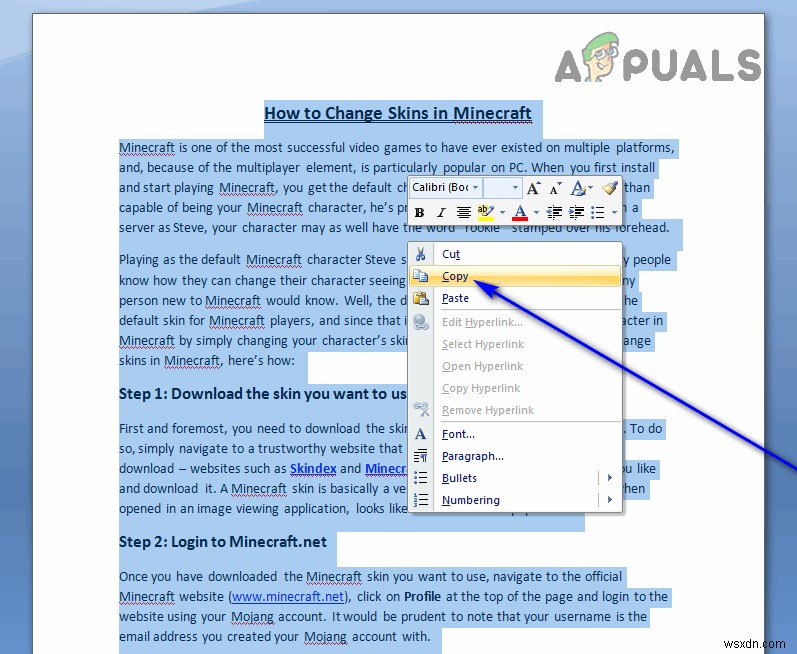
複製したいページに含まれるすべてのものをコピーしたときに、ターゲットページを実際に複製することに進むことができます。ターゲットページの複製を作成するには、次のことを行う必要があります。
- ターゲットページの複製を作成するドキュメント内の空白のページに移動します。空白のページが存在しない場合は、挿入に移動します。 タブをクリックして、[空白のページ]をクリックします 新しいものを作成します。
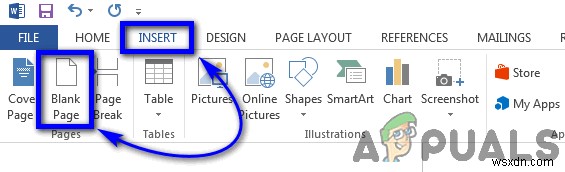
- ターゲットページのコンテンツをコピーするページ上のポイントにカーソルを置きます。
- Ctrlを押します + V 。これを行うとすぐに、ターゲットページからコピーしたものはすべて、空白ページの指定されたポイントに貼り付けられ、ターゲットページが効果的に複製されます。
-
Word 2010 でページを削除する方法
Microsoft Word 2010 の初心者は、ドキュメントの途中に空白のページを挿入するのが簡単で、ドキュメントに不要な混乱や空白が生じます。これはよくある初心者の間違いです。初心者の経験のある人は、ページを削除するように言うかもしれません. Word 文書の空白スペースは、まだスペース (スペース バーまたはタブ) を含むデータであるため、ページが表示されなかったと言うのは簡単であり、技術的に正しくありません。そのため、Word 2010 でページを削除する方法や、Microsoft Word でページを削除する方法を尋ねるかもしれません。あなたは正しい質問をしました。意図したとおりに
-
保存されていない Word 文書を復元する方法
Microsoft Word は間違いなく、世界中の何百万人ものユーザーが使用する最高のテキスト エディターの 1 つです。手紙でも、記事でも、書く必要のあるものでも、MS word を起動して入力を開始するだけです。多様な制御オプションを備えた使いやすいインターフェースにより、特にブロガーにとって、全会一致で選択されるアプリケーションになっています。 しかし、文書を保存せずに閉じてしまったという状況に陥ったことはありませんか?ええ、保存する前にドキュメントを閉じようとしている場合に備えて、ダイアログ ボックスとして警告が表示されます。しかし、急いで、その警告を無視した可能性もあります.
